
Et comment jouer à des jeux Windows sur Mac
Ce n'est pas un secret; installer et jouer à des jeux Windows sur Mac est possible. Cependant, la procédure de base Boot Camp ne vous permet pas de installer Windows 10 sur un disque dur externe, et il n'est pas rare que le SSD d'un Mac soit trop petit pour prendre en charge le double système d'exploitation.
Bien qu'il n'y ait pas de méthode officielle promue par Apple, vous pouvez contourner cela avec une série d'étapes.
Peut-être avez-vous un Mac à des fins professionnelles. Peut-être, comme notre webmaster, avoir plusieurs ordinateurs sur votre bureau fait mal au feng shui. Peut-être que vous venez d'acheter un excellent SSD externe (recommander le Samsung T5 de 1 To) et vous voulez en tirer le meilleur parti. Si vous tombez dans chacune de ces raisons, ce guide est fait pour vous.
Avant de commencer, assurez-vous que vous disposez d'un Mac capable de prendre en charge la procédure. Ci-dessous une liste de Mac compatible avec Windows 10:
 Samsung T5 1TB
Samsung T5 1TBSur Amazon: 114,99 € acheter
- MacBook (2015 ou supérieur)
- MacBook Air (2012 ou version ultérieure)
- MacBook Pro (2012 ou supérieur)
- Mac mini (2012 ou version ultérieure)
- iMac (2012 ou supérieur)
- iMac Pro (tous les modèles)
- Mac Pro (2013 ou supérieur)
Remarque: une partie de ce guide peut être ignorée si Windows est disponible à la maison. Les pièces exclusives aux systèmes Mac seront mises en évidence.

Comment installer Boot Camp sur un SSD externe à partir d'un Mac: que télécharger
Jouer à des jeux Windows sur Mac est une procédure assez simple en soi, et vous oblige généralement à télécharger seulement quelques fichiers. Cela change légèrement si vous souhaitez installer Windows sur un disque dur externe.
Vous aurez besoin de quatre fichiers de base:
- Image ISO Windows 10 (vous pouvez la télécharger gratuitement sur le site Web de Microsoft)
- WinToUsb gratuit
- Version d'essai de VMWare Fusion / Parallels Desktop (uniquement sur Mac)
- Pilote de support Boot Camp (uniquement sur Mac); remarque: vous aurez besoin d'une clé USB d'au moins 8 Go.
N'oubliez pas de sauvegarder tous ces fichiers dans un dossier facilement accessible ou sur votre bureau.
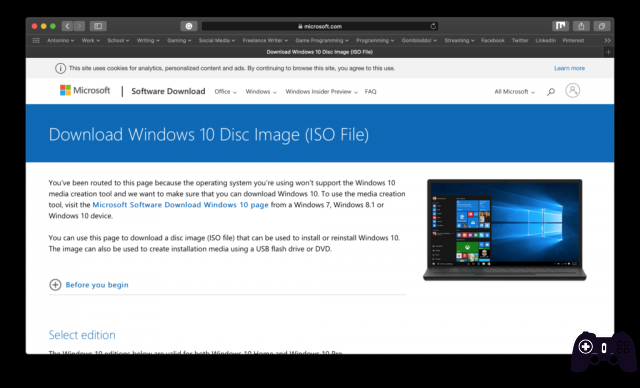
Télécharger les fichiers
Accédez au site Web de Microsoft et sélectionnez Windows 10 dans le menu déroulant, puis choisissez la langue du système que vous préférez.
Téléchargez WinToUsb. C'est une application Windows uniquement, mais nous allons le réparer sous peu.
Avez-vous Windows? Si vous avez Windows à la maison, à partir de là, vous pouvez passer à «Préparation du disque dur externe pour l'installation de Windows».
Téléchargez la version d'essai de VMWare Fusion ou Parallels Desktop, de votre choix. VMWare a tendance à être un peu moins intuitif que Parallels, et pose parfois des problèmes pour lire le disque dur externe - mais installer la machine virtuelle c'est beaucoup plus guidé. Le choix final vous appartient.
ouvert Utilitaire de disque sur Mac. Insérez la clé USB / support de 8 Go et sélectionnez-le dans la liste sur le côté. Choisissez "Initialiser" dans le menu supérieur et, comme format, définir MS-DOS (Fat). Ne fermez pas encore l'application, vous en aurez besoin très bientôt.
Ouvrez l'application Assistant Boot Camp. Dans le menu système supérieur, choisissez Actions> Télécharger le logiciel de support Windows. Suivez les étapes pour installer le logiciel de support sur la clé USB et attendez la fin du processus. Cela peut prendre un certain temps, mais vous pouvez continuer à suivre le guide pour optimiser le temps si vous le souhaitez.
Installez la machine virtuelle Windows sur Mac
Pendant ce temps, préparez le SSD / disque dur externe pour l'installation de Windows. Utilisation de l'utilitaire de disque, sélectionnez le disque dur sur lequel vous souhaitez installer Windows 10 et initialisez-le avec ces spécifications:
- Nom: Boot Camp
- Format: Mac OS étendu (journalisé)
- Schéma: table de partition GUID
Assurez-vous de sélectionner le disque mère plutôt que la partition unique.
prudence: WinToUSB ne peut pas installer Windows sur une partition, sauf s'il s'agit de la partition principale du disque. Si vous souhaitez profiter d'une partie du lecteur externe sur Mac, Je recommande vivement de compléter ce guide pour installer Windows et ensuite seulement partitionner le disque pour Mac. Le processus inverse entraînera l'échec de ce guide.
Si vous avez téléchargé la version d'essai de VMWare Fusion / Parallels Desktop, il est temps de la démarrer. Suivez les instructions fournies par l'installateur respectif. Les deux vous donneront plusieurs options pour créer la machine virtuelle, y compris installation à partir d'un DVD ou d'une image disque. Choisissez ce dernier et faites glisser l'ISO Windows 10 téléchargé vers le début.
Choisissez une destination pour l'installation de la VM. Le placer sur le disque dur interne peut prendre beaucoup d'espace, mais vous pouvez toujours supprimer la machine virtuelle à la fin de ce guide. Vous pouvez également utiliser un deuxième disque dur externe uniquement à cette fin.
Suivez les étapes pour terminer l'installation. À ce point, L'assistant Boot Camp devrait avoir fini de télécharger les pilotes de support. Déplacez-les dans le même dossier que les autres fichiers d'installation de Windows et déconnectez également la clé externe.
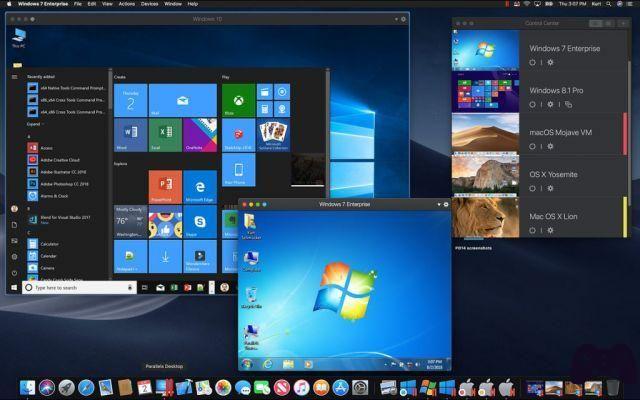
Préparez le disque dur externe pour l'installation de Windows 10
Le démarrage de Windows ne prend en charge que le format NTFS
Connectez le disque dur sur lequel vous souhaitez installer Windows 10. Depuis la machine virtuelle ou depuis votre Windows, faites un clic droit sur l'icône Windows en bas à gauche et sélectionnez «Gestion des disques». Vous devriez voir votre disque dur externe dans la liste.
Le disque doit apparaître divisé en deux en bas, la partition principale étant beaucoup plus épaisse que la section EFI. Sélectionnez la partie la plus épaisse du disque et faites un clic droit, puis supprimer le volume.
Cliquez à nouveau avec le bouton droit de la souris e créer un volume simple (Créer un volume simple ...). Ce processus effacera la partition ExFAT du disque et en fera NTFS, le seul format compatible avec le démarrage de Windows.
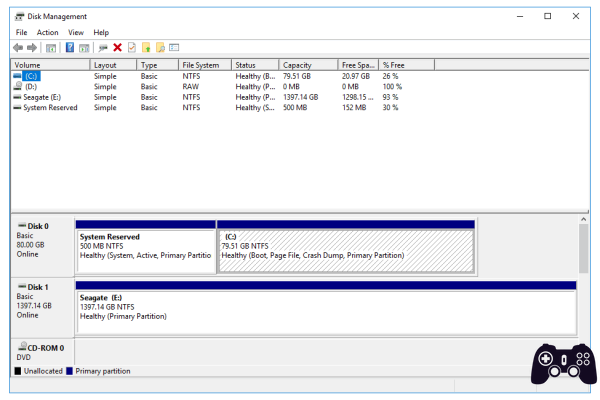
Comment installer Windows 10 To Go sur un disque dur externe
Qu'est-ce que Windows To Go? Windows To Go est une installation portable de Windows. Il ne prend pas en charge les plus grosses mises à jour saisonnières, mais il fonctionne comme une installation Windows normale.
À ce stade, le processus est presque terminé.
Si vous utilisez Parallels ou VMWare, le menu système supérieur doit avoir une section «Machine virtuelle». Cela vous permettra de monter des images disque sur le bureau Windows. Montez l'ISO Windows 10 et laissez-le là pour le moment.
Ouvrez WinToUSB. Dans l'interface principale, sélectionnez le lecteur de disque dans la barre latérale, puis choisissez le disque d'installation de Windows 10 que vous venez de monter dans le menu déroulant. Vous devriez voir une liste des versions de Windows 10 que vous pouvez installer. La version gratuite de WinToUSB ne semble pas prendre en charge Windows 10 Pro, mais Windows 10 Home Edition devrait convenir à vos besoins.
À ce stade, WinToUSB vous demandera de choisir le disque de destination pour l'installation de Windows 10. Sélectionnez votre disque dur externe.
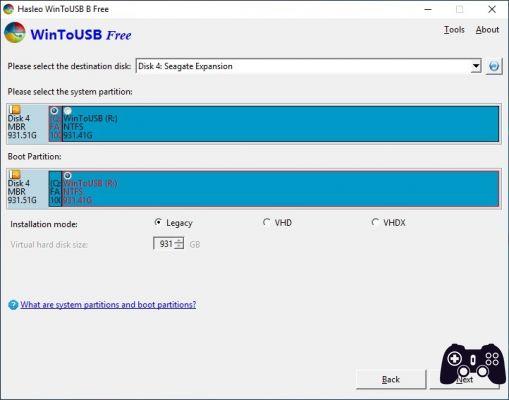
Cette étape est cruciale: définir la partition du système dans la plus petite section du disque (EFI), et placez le démarrage sur la plus grande section (NTFS). Confirmez tout et attendez l'installation.
Obtenez les pilotes de prise en charge Boot Camp et déplacez-les sur le disque dur externe sous Windows. N'importe quel emplacement fera l'affaire, mais souvenez-vous du dossier pour plus tard. Je recommande de les placer dans des documents ou sur le bureau partagé. Vous en aurez besoin sous peu.
Toutes nos félicitations: vous venez d'installer Boot Camp sur un disque dur externe.
Comment utiliser Boot Camp sur Mac à la mise sous tension
Il existe deux façons de passer à Windows 10 lorsque vous allumez votre Mac: définissez Windows comme système principal ou choisissez-le manuellement au démarrage.
Dans le premier cas, vous devrez accéder aux paramètres système de votre Mac et à la section «Disque de démarrage». Sélectionnez le disque Windows dans la liste et, à partir de maintenant, l'ordinateur passera à Windows à chaque fois que vous l'allumerez.
Alternativement, et c'est une méthode plus flexible que je préfère personnellement, maintenez la touche Alt / Options enfoncée dès que vous entendez le son du Mac lorsque vous l'allumez. En quelques secondes, vous devriez voir une liste des disques durs disponibles connectés au Mac à l'écran. Choisissez «EFI» dans la liste pour démarrer Windows instantanément.
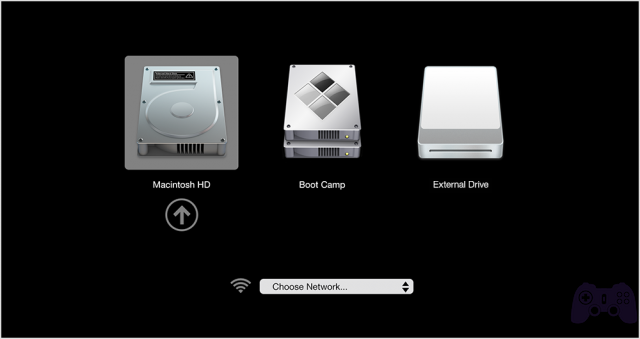
Suivez les étapes pour terminer l'installation de Windows et configurez-la comme vous le souhaitez. Cependant, avant de commencer à l'utiliser, vous devez installer les pilotes de prise en charge Boot Camp pour garantir la compatibilité avec les appareils Apple.

Pour en savoir plus:
Meilleur MacBook Pro ou MacBook Air? Une question de pratique
Accédez au dossier du pilote Boot Camp et sélectionnez `` Configuration '' dans l'un des sous-dossiers. L'écran peut clignoter plusieurs fois pour ajuster la résolution et les icônes, alors attendez simplement la fin de l'installation. À partir de là, vous devriez pouvoir utiliser vos périphériques externes (comme la Magic Mouse et autres) sans problèmes de compatibilité.
Si vous avez choisi d'utiliser la touche Alt / Options, l'ordinateur devrait revenir automatiquement au Mac à chaque redémarrage. N'oubliez pas ceci, au cas où vous auriez besoin de redémarrer Windows pour une raison quelconque. Dans ce cas, vous devrez maintenir la touche enfoncée chaque fois que vous l'allumerez.
Si, au contraire, vous avez choisi Windows comme partition principale, tout ce que vous avez à faire est de faire la même chose pour revenir sur Mac sans problème: maintenez la touche Alt / Options à la mise sous tension pour choisir Mac dans la liste.
Tirez le meilleur parti de Boot Camp sur un disque dur externe
Habituellement, la première chose que je fais dans ces cas est toujours installez Steam, Origins (pour Les Sims), Epic Games Store (Oui: Epic Games Store) et tout autre lanceur dont j'ai besoin, puis commencez à télécharger les jeux que je préfère. À vous de décider comment utiliser au mieux Windows sur Mac, mais gardez à l'esprit que ce n'est pas une machine à sous et que vous ne pourrez probablement pas jouer facilement aux titres haut de gamme.

Et Boot Camp n'est bien sûr pas une solution permanente. Ce guide est destiné à ceux qui ont ou ont besoin temporairement de Windows. Les cartes graphiques intégrées d'Apple ne sont pas excellentes, et il est peu probable que vous puissiez exécuter Red Dead Redemption 2 sur Ultra. Peut-être que vous ne pourrez même pas le faire avec les paramètres les plus bas. Mais c'est un excellent moyen de s'en sortir, si vous n'avez pas d'autre moyen d'utiliser votre bibliothèque Windows Steam.
Vous aurez également l'avantage d'utiliser un ordinateur extrêmement performant, qui en moyenne pourrait exécuter Windows bien mieux qu'une machine moyenne-bas de gamme. Bref, Boot Camp devrait pouvoir vous donner une certaine satisfaction, et je suis sûr que vous ne regretterez pas de l’installer. Et lorsque vous êtes en mesure d'acheter un ordinateur de jeu, vous pouvez toujours supprimer Windows de votre disque dur pour économiser beaucoup d'espace.






